| Dipartimento di Informatica e Scienze dell'Informazione |
Creare un report con l'autocomposizione |
|
|
È possibile stampare una tabella, una maschera o una query, ma il risultato che
si ottiene di solito non è molto professionale poichè questi strumenti non
sono progettati per ottenere output di stampa. I report, invece, sono progettati
per essere stampati e mostrati ad altri.
I primi passi per la creazione di un report sono del tutto simili a quelli visti nel caso delle maschere. Dopo aver selezionato il pulsante Report dalla finestra del database si deve scegliere la voce Crea un report mediante una creazione guidata (Create report by using wizard). Così facendo si apre la seguente finestra di dialogo nella quale si possono scegliere le tabelle (o le query) e, per ogni tabella, gli attributi che faranno parte del report. Vediamo il semplice caso della scelta delle tabelle docenti e corsi. Per ogni tabella selezionate gli attributi che volete inserire nel report e poi premete il pulsante 
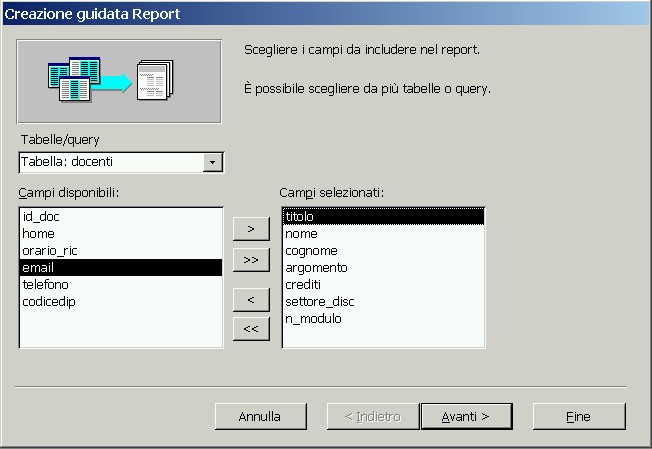
Scelta delle tabelle e degli attributi Premete Avanti (Next) A questo punto si può scegliere il tipo di visualizzazione sulla base delle tabelle selezionate al passo precedente (in questo caso si è scelto di visualizzare prima il nome e il cognome del docente e poi i dati relativi ai suoi corsi). 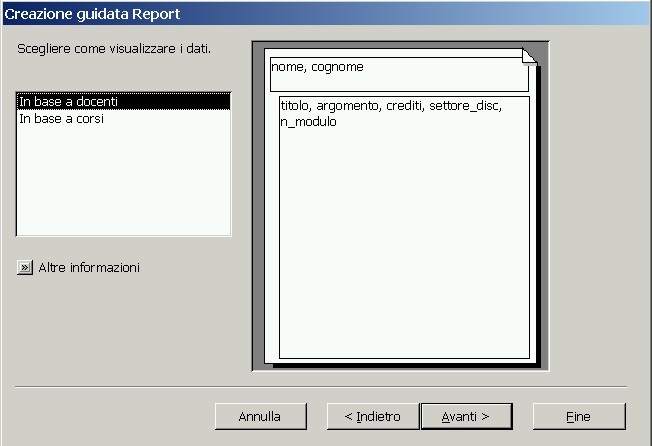
Visualizzazione dei dati Premete Avanti (Next) Se volete che i record vengano raggruppati secondo un attributo particolare selezionate l'attributo e premete il pulsante 
*** può essere necessario raggruppare i record per renderli più leggibili, per esempio si possono riunire tutti i libri di testo adottati per un certo corso 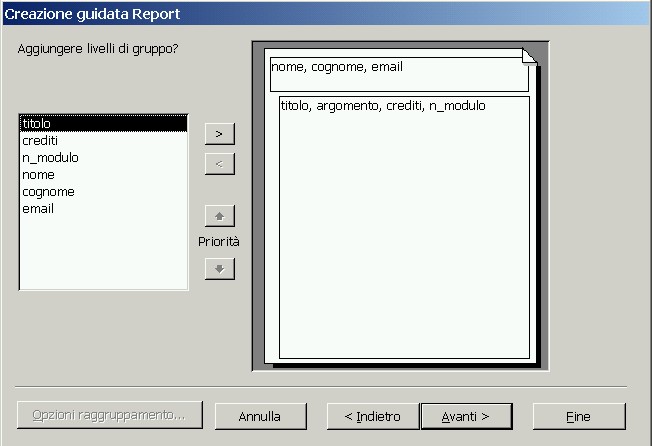
Scelta dell'attributo su cui raggruppare Premete Avanti (Next) A questo punto si può decidere quale layout utilizzare e anche se il foglio deve essere usato in Verticale (Portrait) oppure in Orizzontale (Landscape). 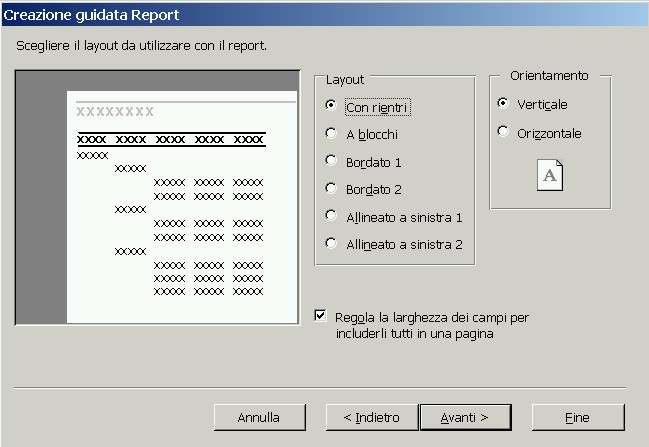
Scelta del layout Premete Avanti (Next) Vi verrà ancora chiesto di dare un nome (title) al report e, finalmente, dopo aver premuto il pulsante Fine (Finish), si otterrà un documento simile a quello seguente, pronto per essere stampato. 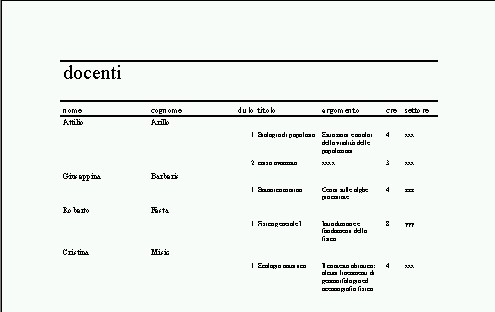
Risultato finale Provate a generare un report e poi passate alle prossime istruzioni ... Torna all'indice |
|
| last update >>> |